Passer un coup de fil à un proche depuis l’iPhone, tout le monde sait le faire. Il suffit d’ouvrir l’application Téléphone et d’aller rechercher le nom de l’interlocuteur dans le carnet d’adresses ou, si vous l’avez récemment contacté, sélectionner son nom dans le journal d’appels.
Cette manœuvre n’a rien de très complexe en soi, mais elle requiert plusieurs étapes dont il est possible de s’affranchir. Car sur iOS, grâce à l’application Raccourcis d’Apple, il est tout à fait possible de créer des boutons d’appel pour vos contacts favoris, à épingler sur l’écran d’accueil de votre iPhone. Grâce à ces raccourcis, vous n’avez pour ainsi dire qu’à appuyer sur un seul bouton pour appeler un destinataire précis. Découvrez la marche à suivre pour créer des raccourcis d’appel sur l’iPhone.
1. Télécharger Raccourcis
Si ce n’est pas déjà fait, commencez par télécharger Raccourcis sur votre iPhone. Cette application gratuite, développée par Apple, permet de créer, comme son nom l’indique des raccourcis. Concrètement, l’application vous permet de programmer plusieurs actions combinées pour arriver à une tâche finale. Raccourcis peut également être utilisée automatiser certaines tâches.
2. Créez un nouveau raccourci
Ouvrez Raccourci sur votre iPhone, et appuyez sur le bouton « + » pour créer un nouveau raccourci. Choisissez ensuite d’Ajouter une action, placez-vous sur l’onglet Apps, et sélectionnez l’application Téléphone. Si le contact pour lequel vous souhaitez créer le raccourci apparaît dans la liste des Contacts récents, sélectionnez-le. Sinon, choisissez l’action Appeler affichée sous l’intitulé Téléphone.
3. Paramétrez votre raccourci
Maintenant que votre action Appeler est ajoutée à votre raccourci, appuyez sur Contact, et sélectionnez le contact auquel vous voulez attribuer ce raccourci. En haut de l’écran, à côté du nom choisi par défaut pour votre raccourci, Appeler, appuyez sur le menu déroulant et sélectionnez Renommer. Renommez votre raccourci en indiquant le nom de votre correspondant et validez.
4. Envoyez votre raccourci sur l’écran d’accueil
Appuyez de nouveau sur le menu déroulant affiché à côté du nom du raccourci, et sélectionnez cette fois-ci l’option Sur l’écran d’accueil. Appuyez à présent sur l’icône affichée par défaut, puis sur Choisir une photo. Sélectionnez ensuite la photo de votre contact dans votre photothèque, et appuyez sur Ajouter pour enregistrer votre raccourci et l’épingler sur l’écran d’accueil de votre iPhone.
Désormais, vous n’aurez plus qu’à appuyer sur ce nouveau bouton pour lancer directement un appel avec ce correspondant. Vous pouvez répéter l’opération autant de fois que nécessaire pour l’ensemble de vos contacts favoris.

Notez par ailleurs que cette démarche peut également être déclinée avec l’application Messages pour vous permettre d’envoyer rapidement un message à un proche.
🔴 Pour ne manquer aucune actualité de 01net, suivez-nous sur Google Actualités et WhatsApp.




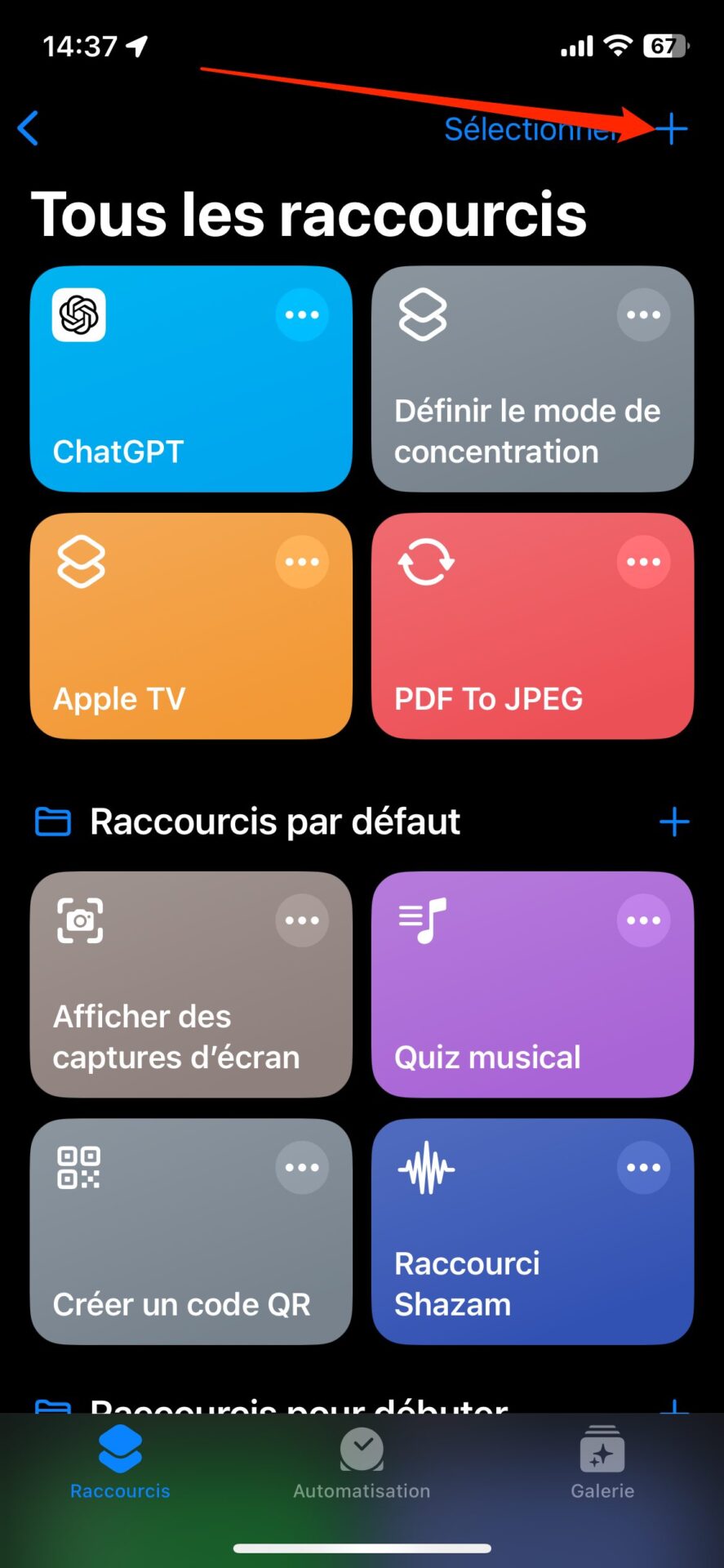
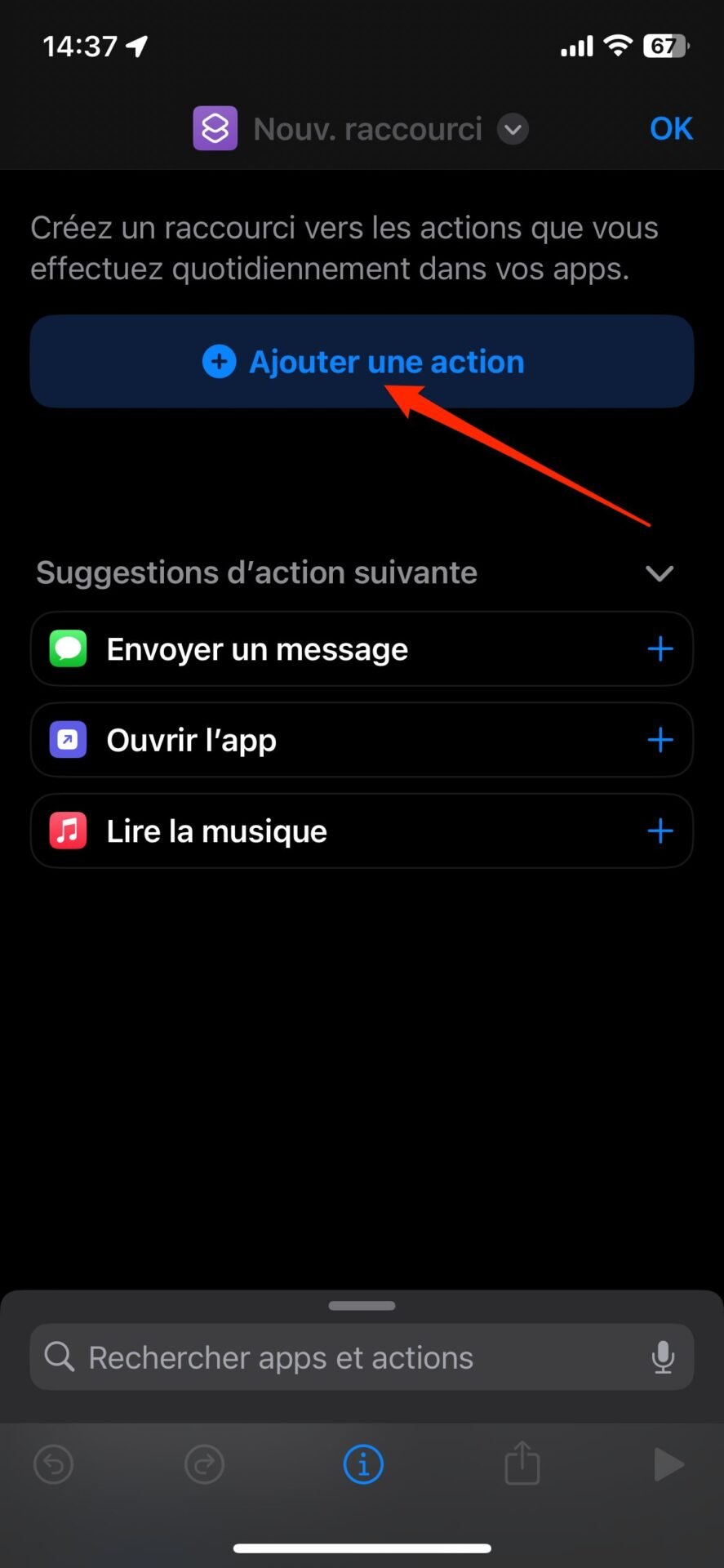
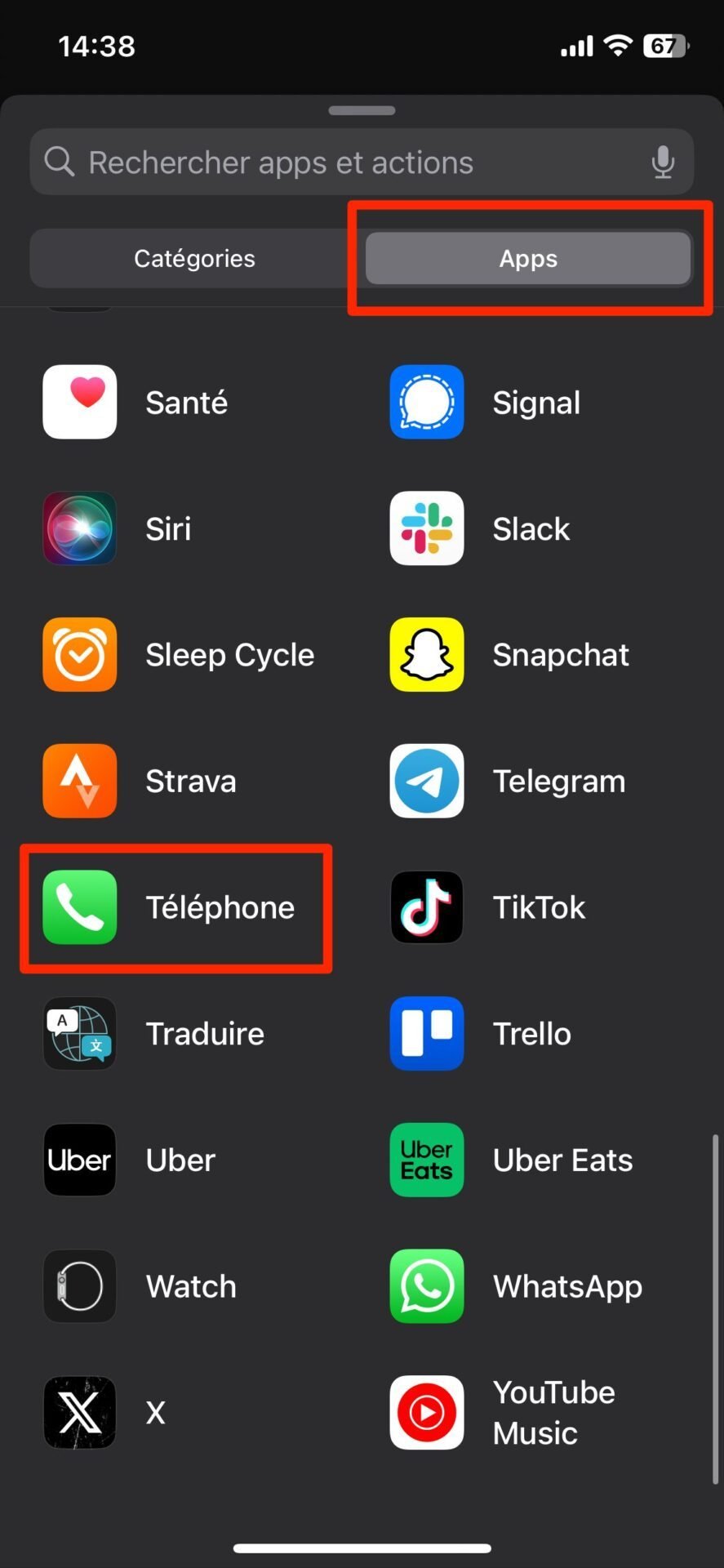
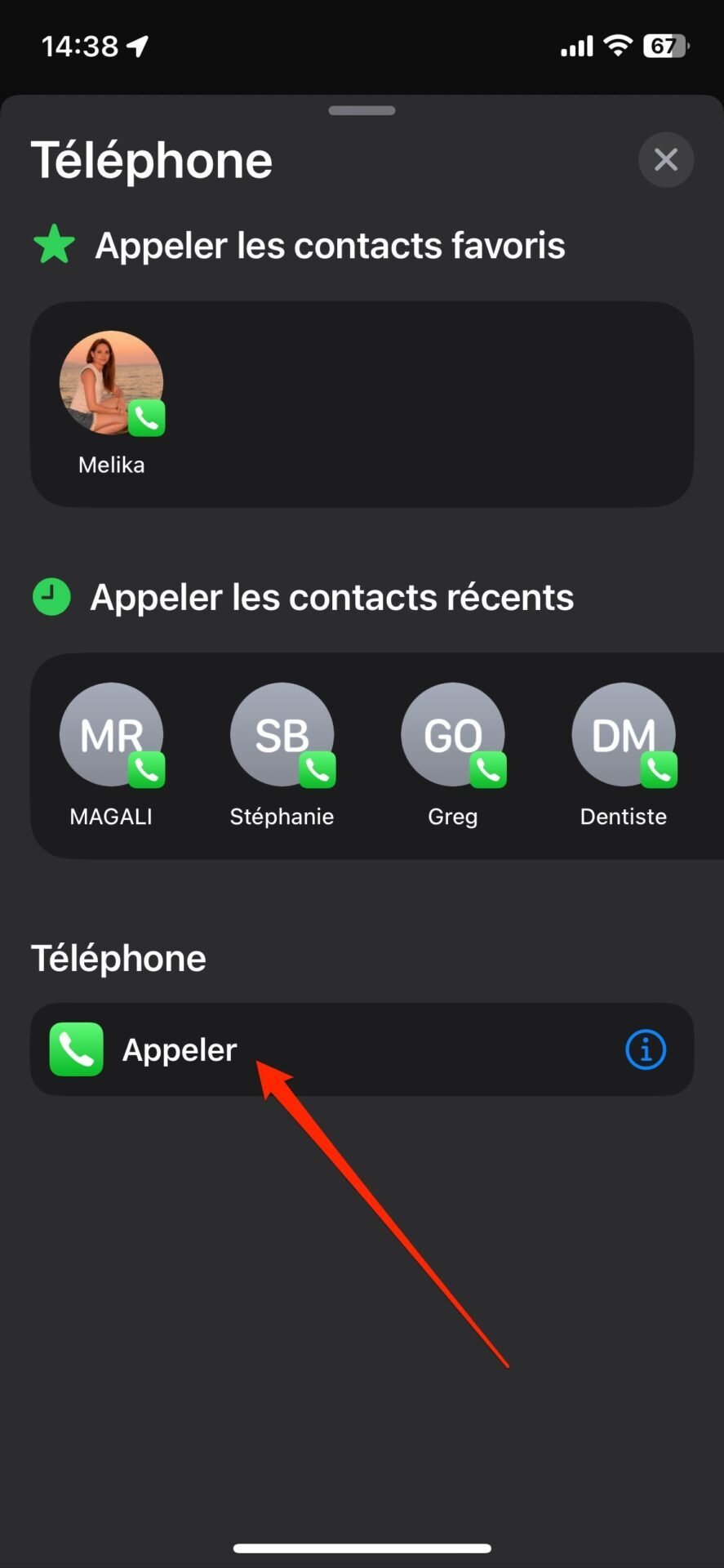
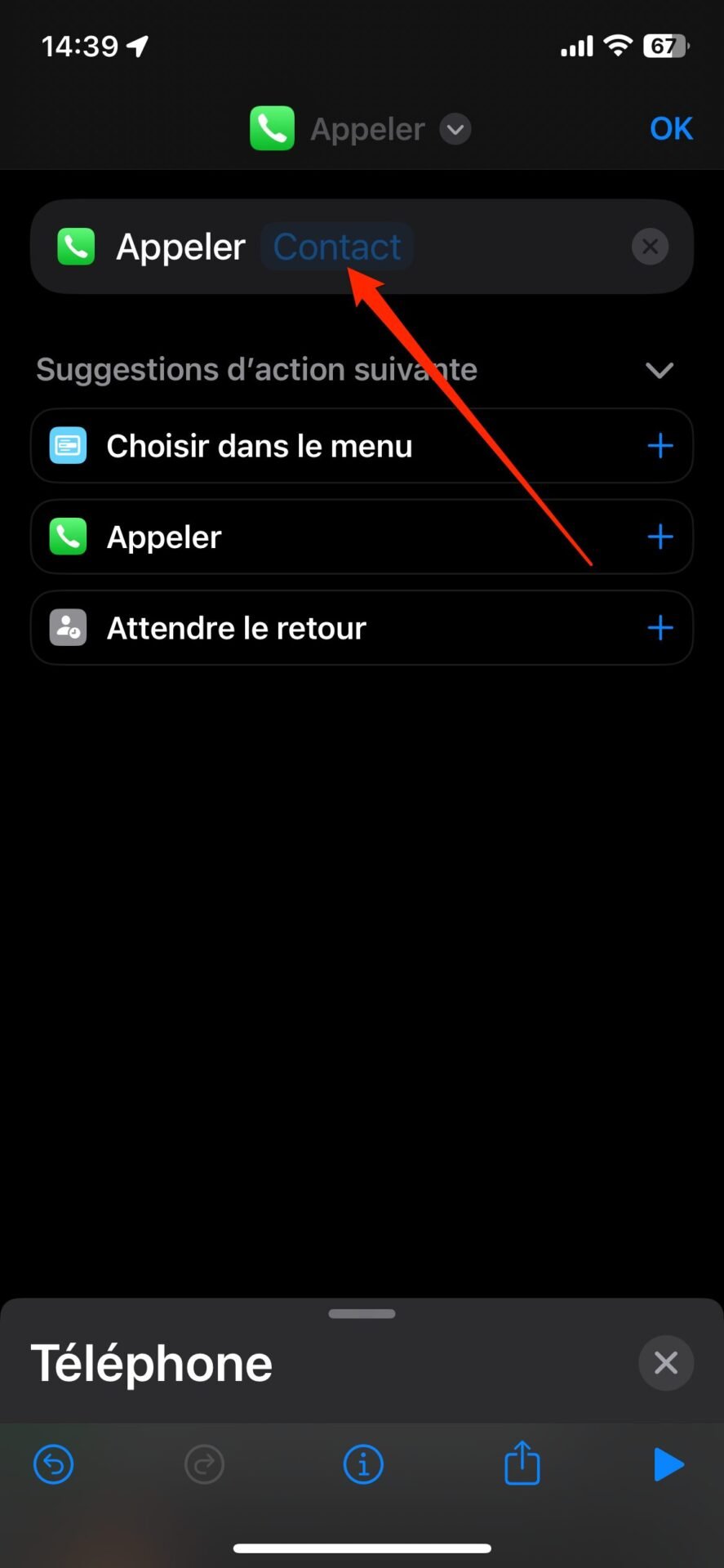
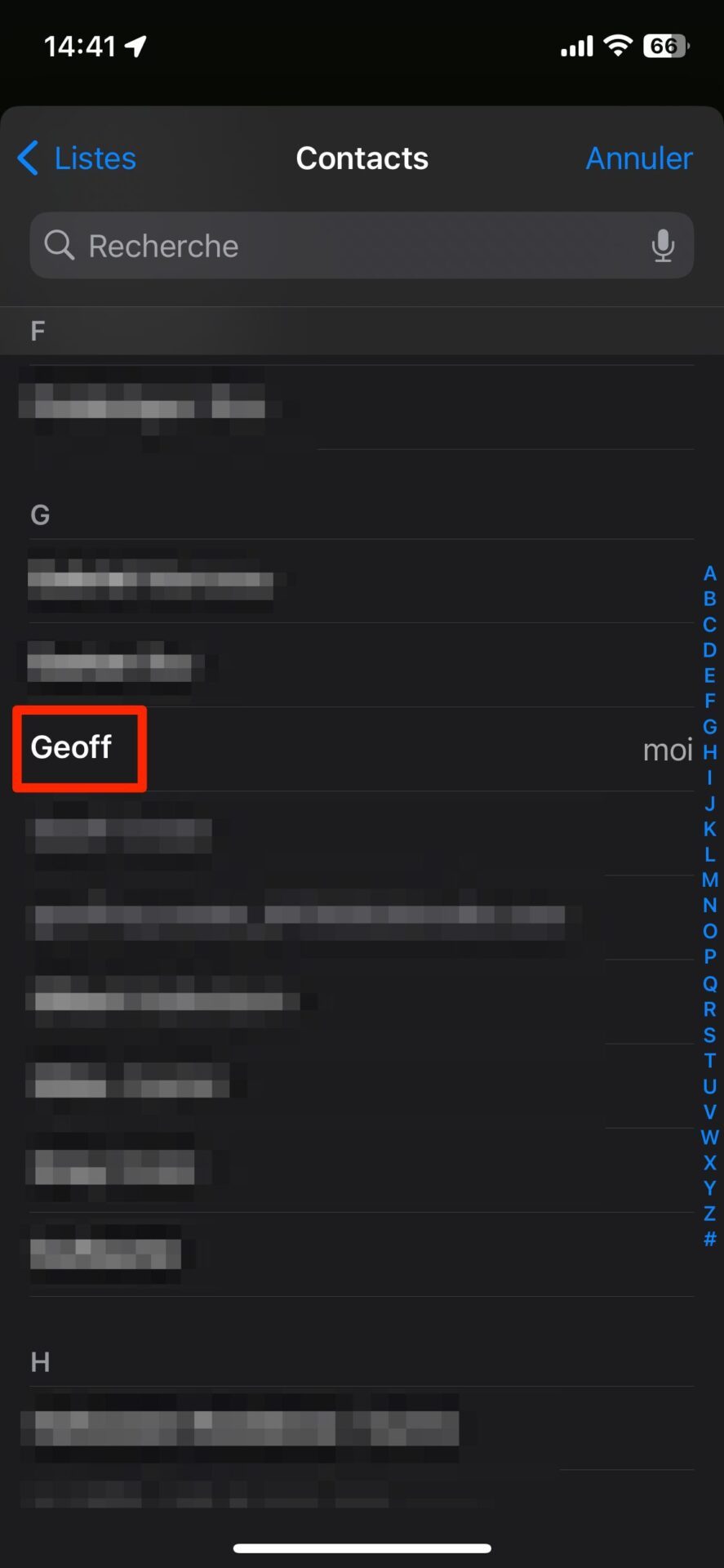
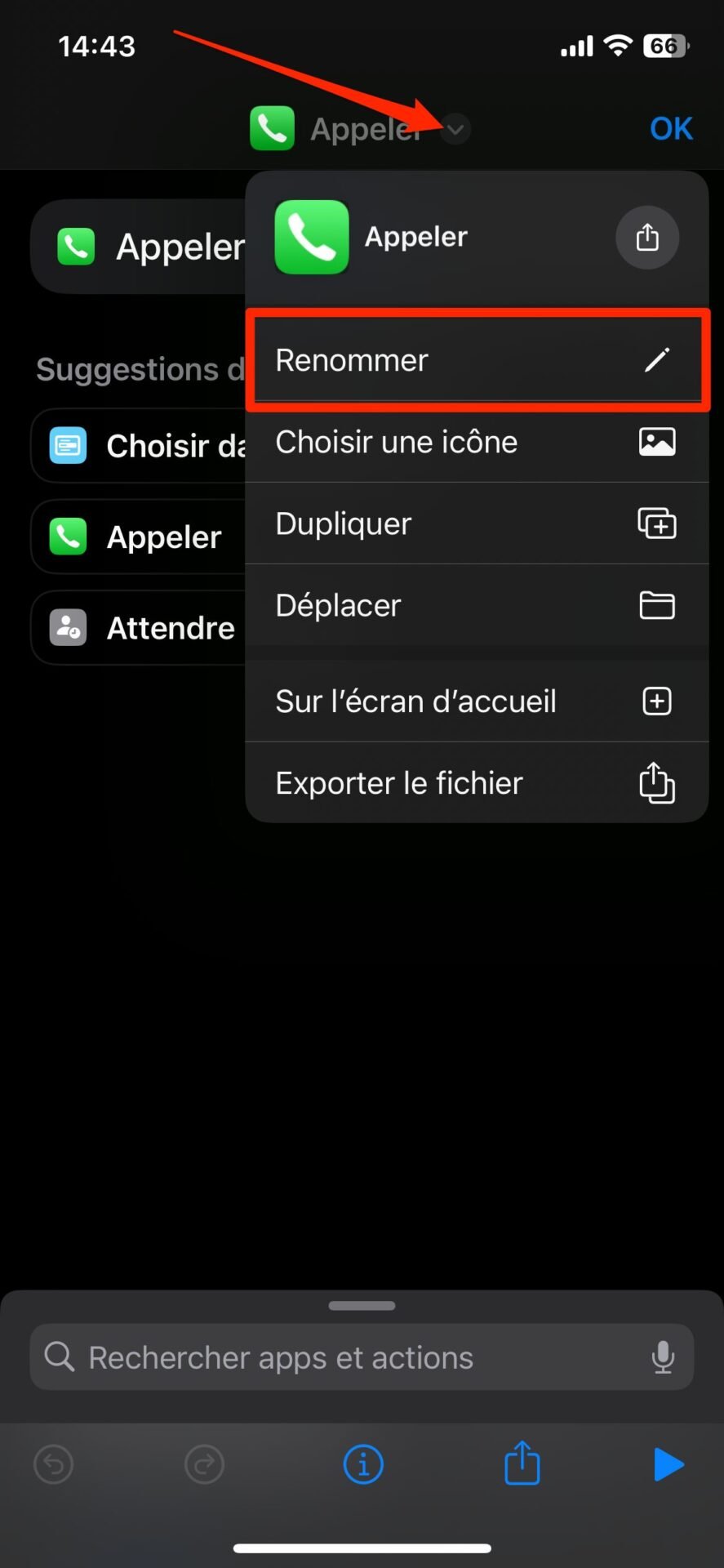
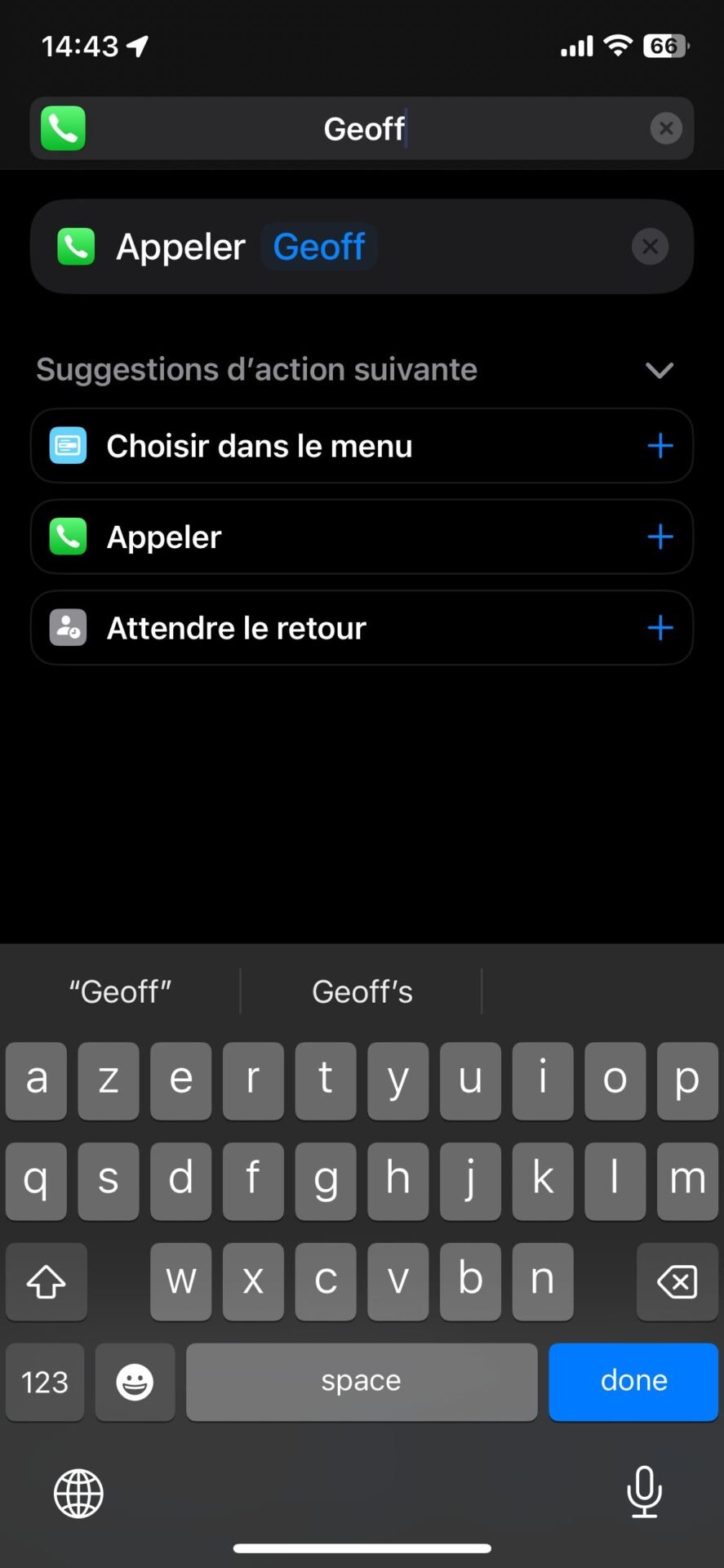
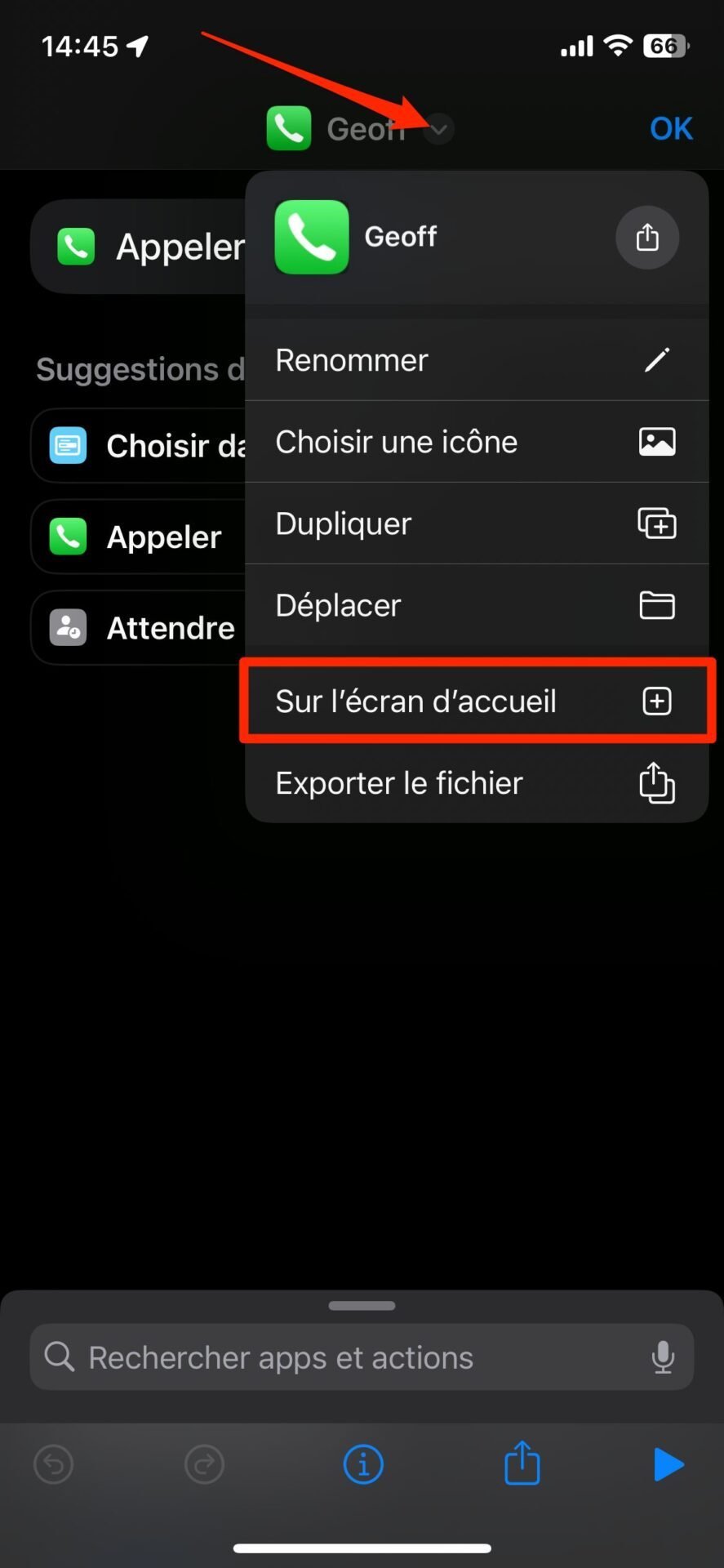
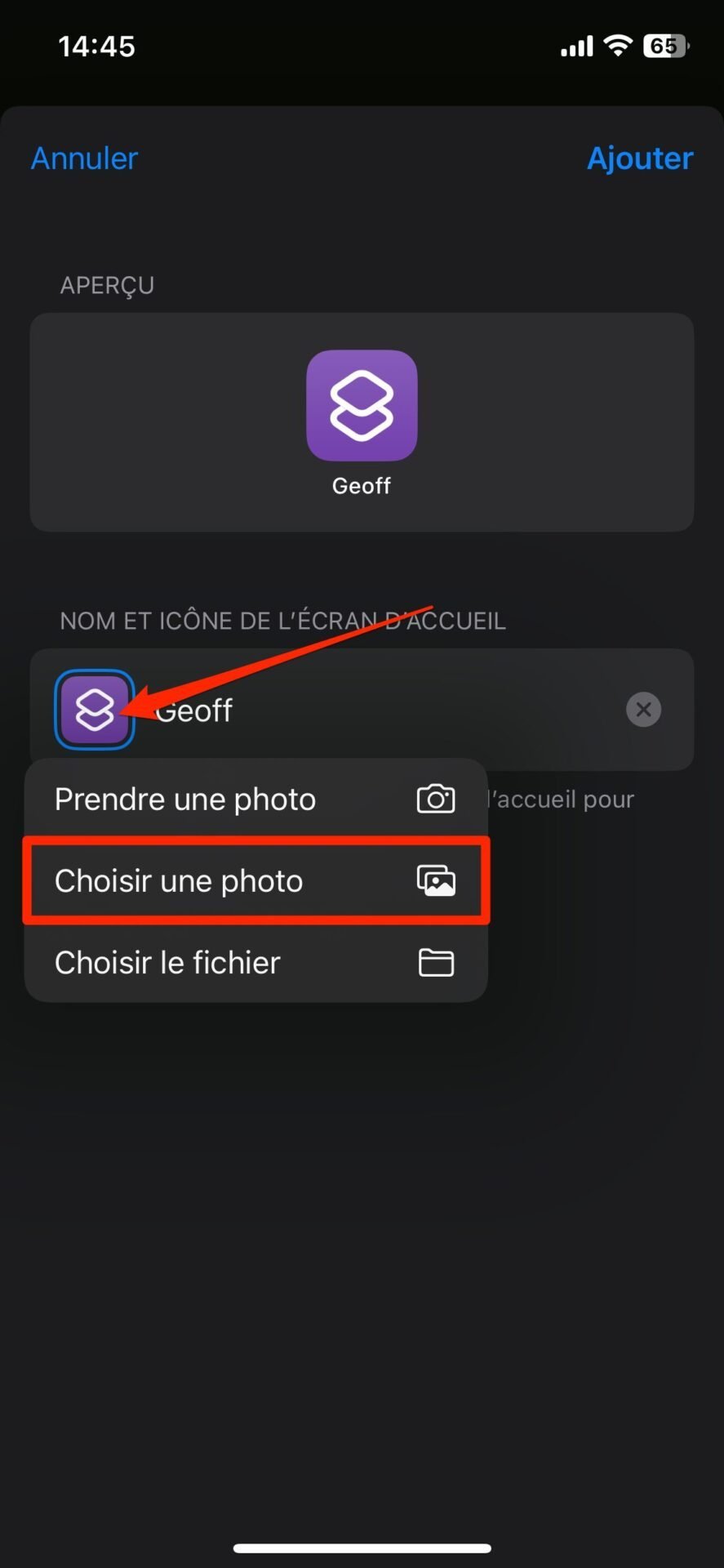
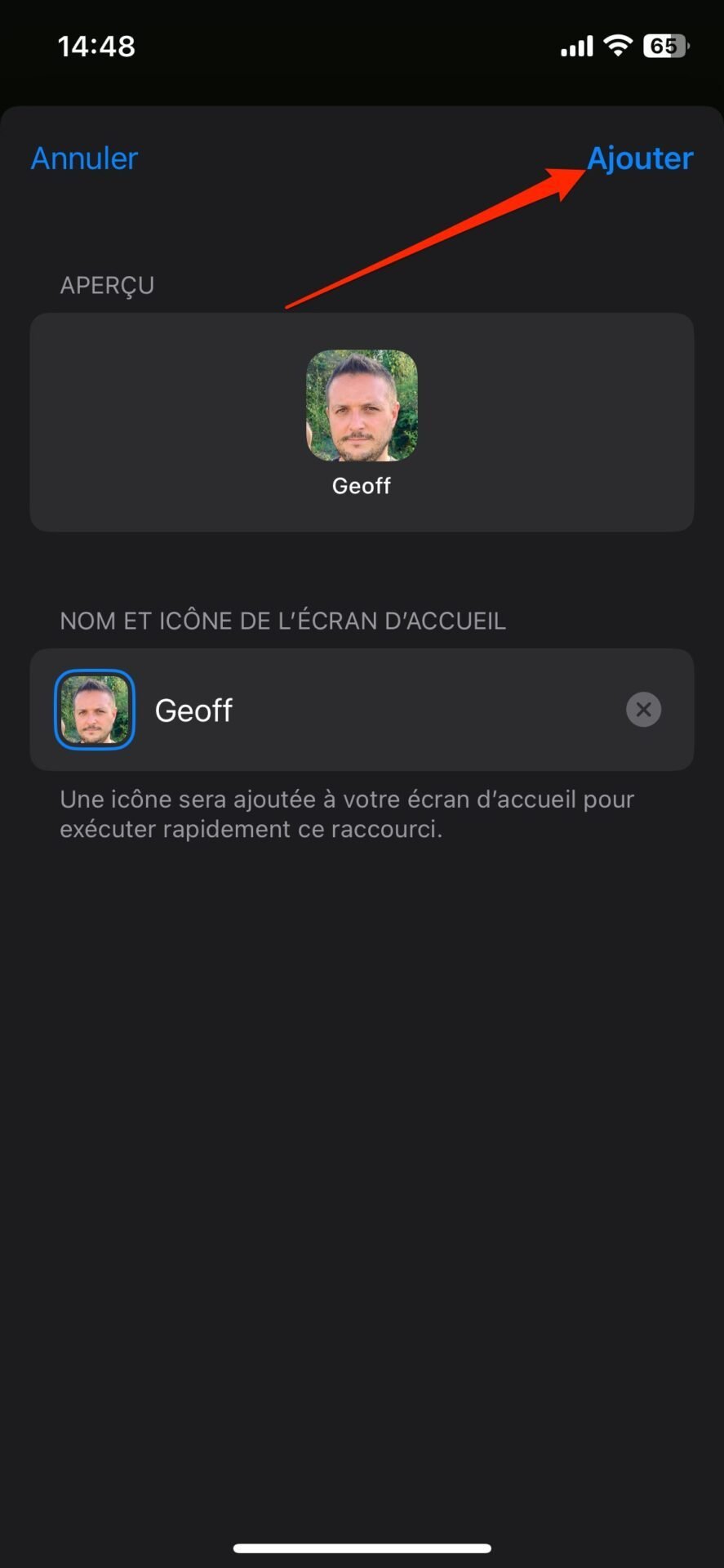
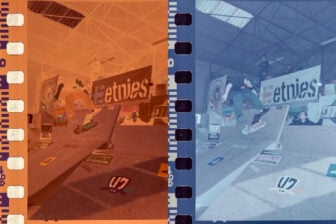
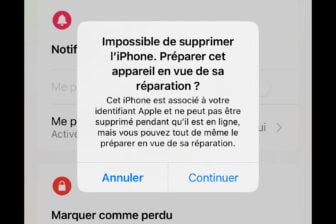
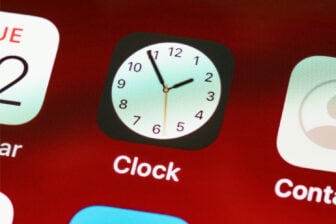

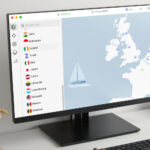








assez compliquer à réaliser, apple aurais plus faire plus simple